Hantera en community i Viva Engage
Som community-administratör har du styrning över communityns utseende och medlemskap. Du kan också utse ytterligare community-administratörer som kan hjälpa dig med de här uppgifterna.
Information om hur du hanterar communityfiler och -resurser finns i Hantera Viva Engage-communityresurser.
Obs!: Uppdateringar av communitymedlemskap, behörigheter och andra inställningar i Viva Engage eller Microsoft 365 kan ta upp till 24 timmar att replikera i nätverket. Medlemsantal kan vara felaktigt i upp till 30 dagar på grund av användarens livscykel.
Lägga till eller ta bort community-medlemmar
Om du behöver lägga till stora grupper med medlemmar och din organisation kör Viva Engage som ett Microsoft 365-anslutet nätverk kan du hantera communityns medlemskap som en grupp i Microsoft Entra-ID. Läs mer om Viva Engage- och Microsoft 365-grupper. Du kan också använda CSV-filer för att lägga till flera medlemmar i communityn samtidigt.
-
På communityns startsida väljer du ikonen + i panelen Medlemmar.
-
Sök efter de personer du vill lägga till genom att skriva deras namn i sökrutan.
-
Välj alternativikonen (...) bredvid personens namn och välj ett alternativ för att lägga till eller ta bort personen.
När du lägger till eller tar bort en medlem ändras inte community-innehållet. Nya medlemmar får åtkomst till allt innehåll (inklusive tidigare inlägg) i communityn. Tidigare medlemmar i en privat community kan inte längre komma åt communityns innehåll, förutom deras gamla inlägg via feeden All aktivitet och meddelanden. Deras inlägg finns kvar i community-feeden.
Omslagsbilder kan både ge ett varumärke och illustrera syftet med communityn. Communityadministratörer kan ladda upp ett foto för communityn på webben eller i mobilappen.
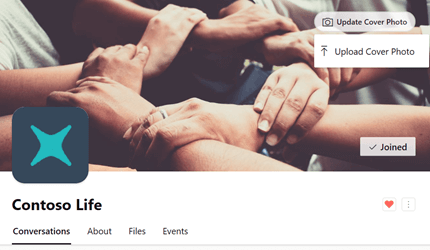
-
Välj Upload Cover Photo i communityhuvudet.
-
Välj en bild som du vill ladda upp i fillistan.
Filen måste vara minst 20 MB och antingen en PNG- eller JPEG-fil eller en icke-animerad GIF. Måtten för web cover-foto är 680 x 275 bildpunkter.
-
Välj omslagsbilden i communityrubriken.
-
I det övre högra hörnet väljer du alternativikonen (...).
-
I fillistan väljer du Ta ett foto eller Ladda upp en bild.
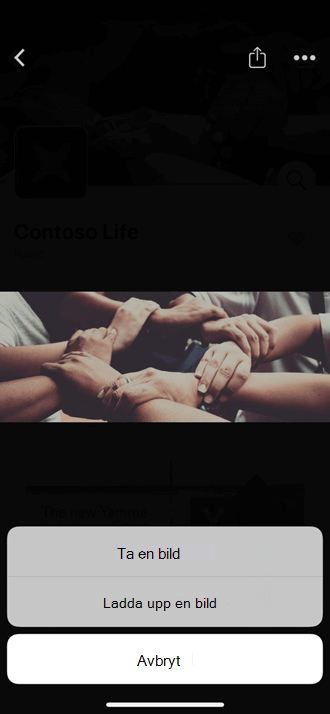
Som community-administratör kan du tilldela fler community-administratörer. Communities kan ha upp till 100 administratörer.
Viva Engage-verifierad administratör kan också tilldela community-administratörer. En Viva Engage-nätverksadministratör kan tilldela communityadministratörer för en offentlig community. Om du vill tilldela en community-administratör för en privat community måste de först tillhöra den communityn.
-
I panelen Medlemmar väljer du numret bredvid ordet Medlemmar för att öppna medlemspanelen.
-
Sök efter en person med namn eller e-post.
-
Välj alternativikonen (...) bredvid personens namn och välj sedan Gör till administratör.
Administratörer har en stjärna bredvid ikonen som visas under Medlemmar. Du kan också se communityadministratörerna i fönstret Om sidmedlemmar.
Om du är communityadministratör för en privat community får du en avisering i Viva Engage varje gång någon begär medlemskap i din community.
-
Om du vill få en e-postavisering för varje begäran går du till inställningarna för e-postavisering och väljer Någon begär att gå med i en privat community som jag administrerar. Anvisningar finns i Aktivera eller inaktivera e-post- och telefonaviseringar.
Läs mer
Hitta en listamed behörigheter för community-administratörer.










